word2007采用功能区界面重新定义写作方式,融合文字、图表等多种元素于一体,支持一键预览排版效果,并可直接发送至打印机输出。在打印前能够快速设置纸张大小、打印份数及打印机属性,确认内容准确后即可迅速生成纸质文件。
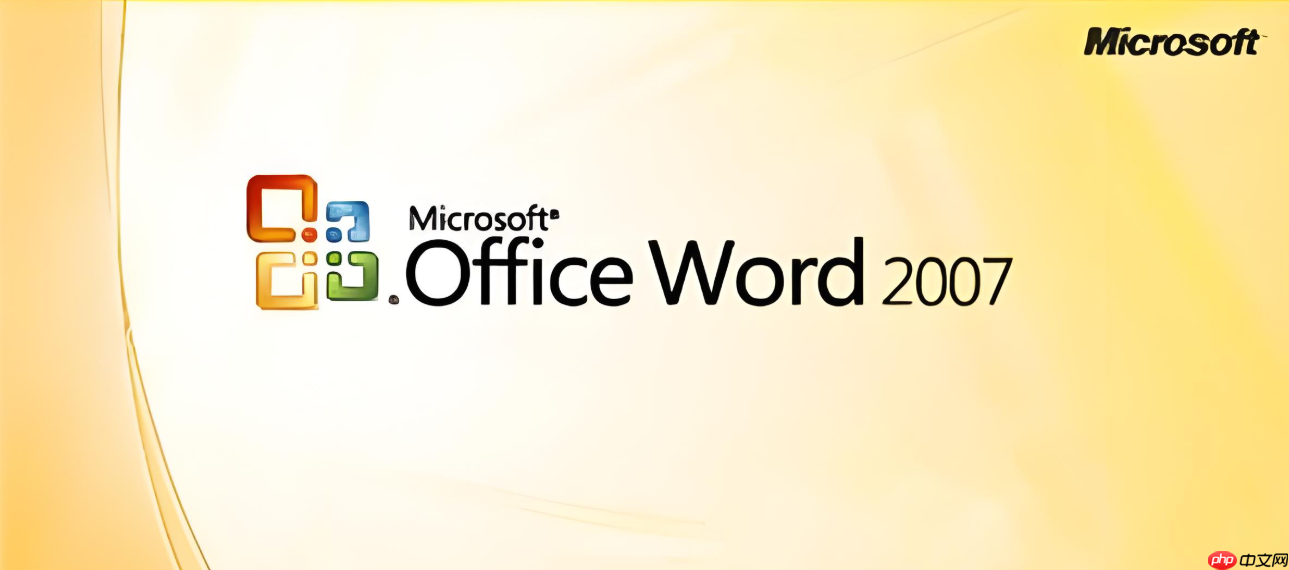
word2007如何打印文档?详细操作步骤如下:
首先点击左上角的Office圆形按钮。
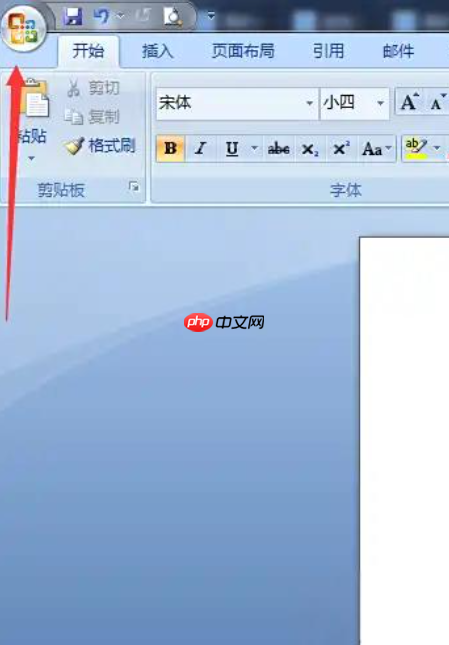
在展开的菜单中,将鼠标悬停于【打印】选项旁边的下拉箭头处。
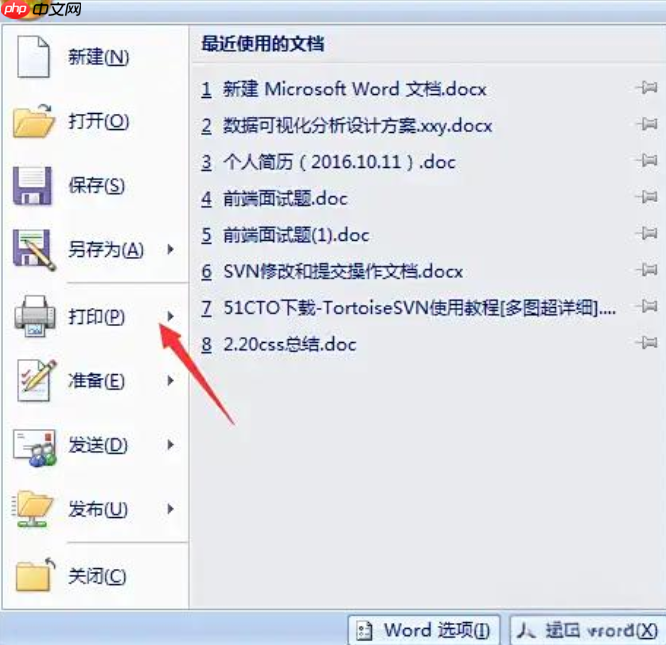
建议先选择【打印预览】功能,查看文档的实际布局效果。
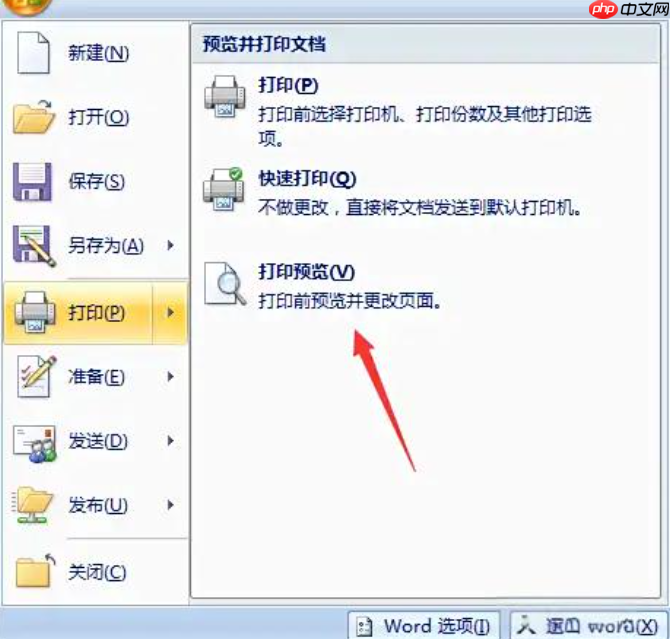
在预览界面中,用户可自由调整纸张尺寸等打印相关参数。
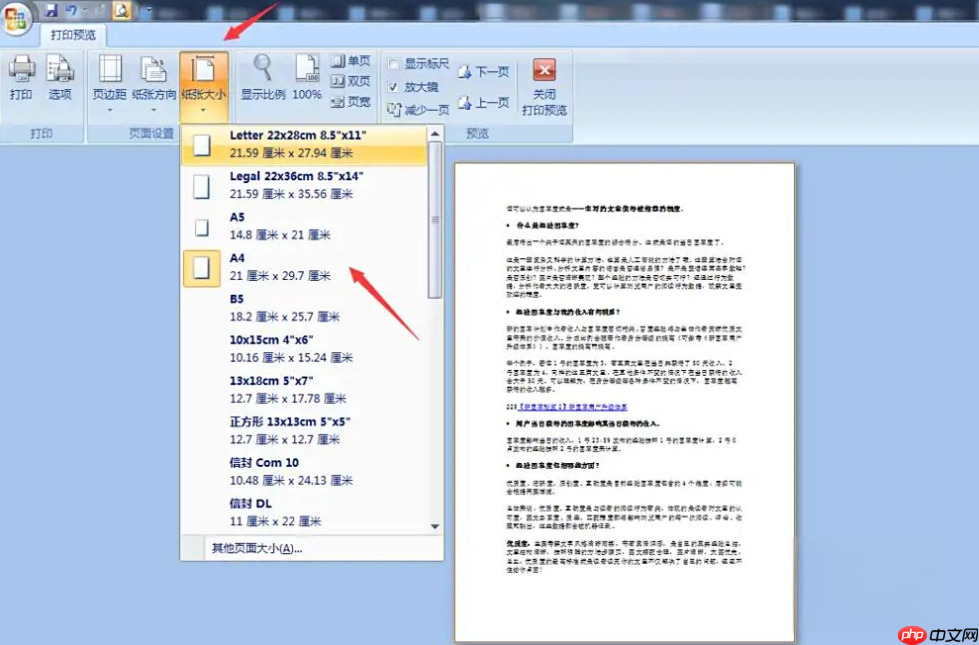
确认版面无误后,点击工具栏上的【打印】按钮。
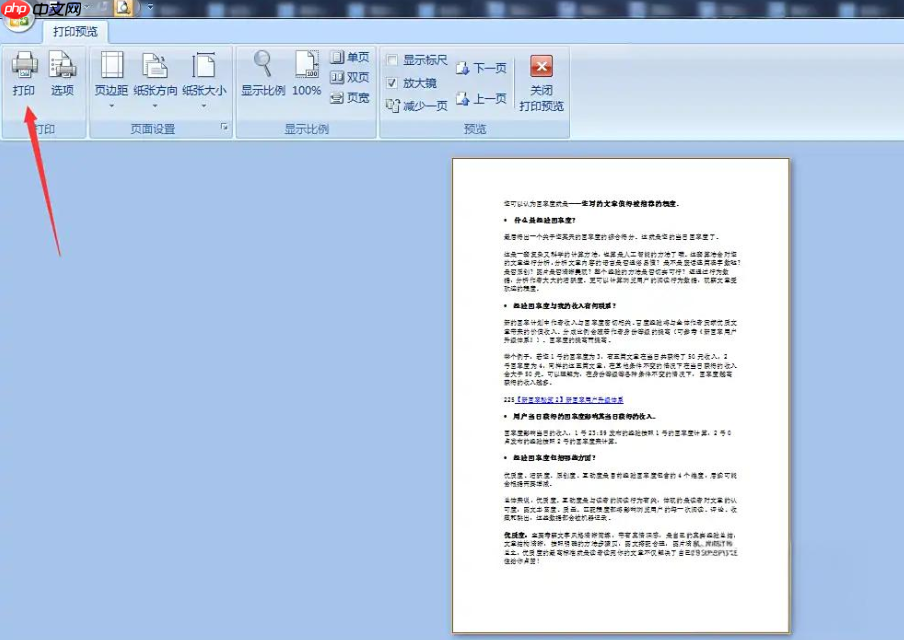
随后弹出的设置窗口中,设定所需打印的份数和打印机配置,最后点击【确定】,即可开始打印任务。

word2007的“打印预览”功能让格式问题一目了然,纸张方向、页码顺序、打印数量轻松修改,避免反复试打造成纸张浪费。打印指令一键直达设备,背景自动优化去色,图像智能缩放精准呈现,节约墨水同时提升效率,实现高效高质量的文档输出。
以上就是word2007怎么打印文档?word2007打印文档的步骤的详细内容,更多请关注php中文网其它相关文章!

全网最新最细最实用WPS零基础入门到精通全套教程!带你真正掌握WPS办公! 内含Excel基础操作、函数设计、数据透视表等




Copyright 2014-2025 https://www.php.cn/ All Rights Reserved | php.cn | 湘ICP备2023035733号